Virus- oder Malware-Angriffe können wahrscheinlich zu diesem Problem führen
- Der Fehler „Xinput9_1_0.dll fehlende Datei“ wird meistens durch beschädigte Systemdateien verursacht.
- Manchmal überschreibt eine Anwendung auf Ihrem PC möglicherweise eine DLL-Datei und macht sie dadurch unbrauchbar.
- Sie können die Datei Xinput9_1_0.dll von einer vertrauenswürdigen DLL-Website herunterladen oder Ihr Microsoft DirectX von der offiziellen Microsoft-Website aktualisieren, um die Datei zu reparieren.
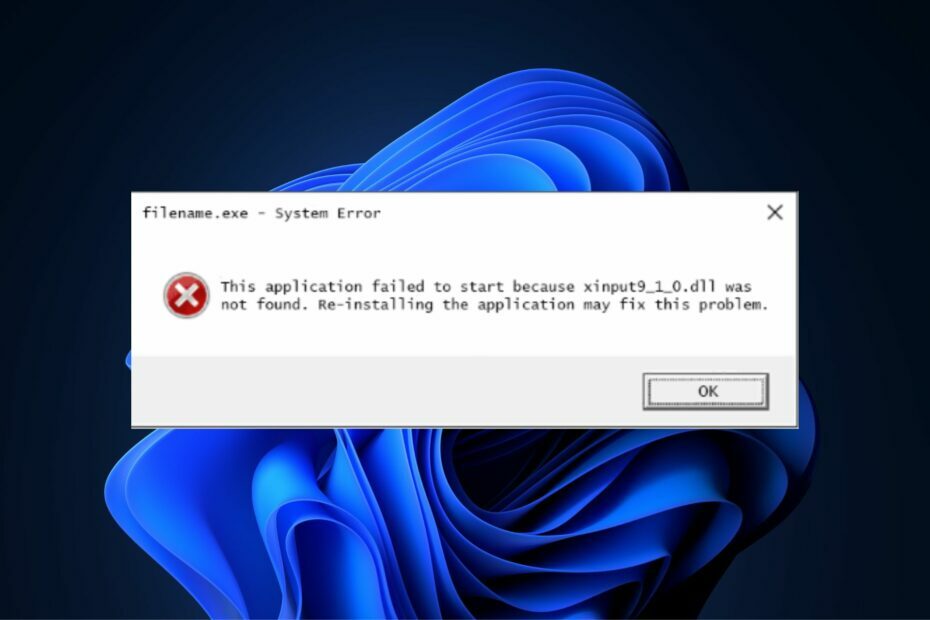
XINSTALLIEREN SIE, INDEM SIE AUF DIE DOWNLOAD-DATEI KLICKEN
Dieses Tool ersetzt die beschädigten oder beschädigten DLLs durch ihre funktionellen Äquivalente, indem es sein dediziertes Repository verwendet, in dem es die offiziellen Versionen der DLL-Dateien enthält.
- Laden Sie Fortect herunter und installieren Sie es auf Ihrem PC.
- Starten Sie das Tool und Beginnen Sie mit dem Scannen um DLL-Dateien zu finden, die PC-Probleme verursachen könnten.
- Klicken Sie mit der rechten Maustaste auf Reparatur starten defekte DLLs durch funktionierende Versionen zu ersetzen.
- Fortect wurde heruntergeladen von 0 Leser in diesem Monat.
Mehrere unserer Leser haben berichtet, dass sie ihre Xinput9_1_0.dll-Datei aus Gründen, die sie noch nicht verstehen, auf ihrem PC nicht finden können. Und so sind DLL-Dateien genauso wichtig wie Dateien mit einer EXE-Erweiterung.
Falls die DLL-Datei befindet sich nicht mehr auf Ihrem PC, können Sie diese Anleitung durchsuchen, um zu erfahren, wie Sie den Fehler herunterladen und beheben können.
- Was verursacht das Fehlen von Xinput9_1_0.dll?
- Wie kann ich Xinput9_1_0.dll herunterladen und reparieren, wenn es fehlt?
- 1. Laden Sie Xinput9_1_0.dll manuell herunter und installieren Sie es
- 2. Installieren Sie die neueste Version von Microsoft DirectX
- 3. Führen Sie eine Systemdateiprüfung aus
- 4. Installieren Sie Visual C++ Redistributables neu
- 5. Führen Sie eine Systemwiederherstellung durch
Was verursacht das Fehlen von Xinput9_1_0.dll?
DLL-Dateien sind bequem und effizient zu verwendende Dateien, aber sie können anfällig für Probleme sein. Im Folgenden sind einige der möglichen Ursachen für den Fehler „Xinput9_1_0.dll fehlt“ aufgeführt:
- Einige wichtige Xinput9_1_0.dll-Dateien wurden gelöscht oder verlegt – Oft kann das versehentliche Löschen oder Deinstallieren der freigegebenen Datei eines anderen Programms dazu führen, dass Xinput9_1_0.dll-Dateien auf Ihrem Windows-PC fehlen.
- Ein anderes Programm hat Ihre Xinput9_1_0.dll-Datei überschrieben – Ein weiterer möglicher Grund für diesen Fehler ist, dass ein Programm auf Ihrem Computer eine DLL-Datei überschreibt und sie unbrauchbar macht. Und sobald dies passiert, können andere Programme nicht darauf zugreifen und können wiederum verloren gehen.
- Viren- oder Malware-Angriffe – Es könnte Malware oder ein Virus sein, der die DLL-Dateien löscht und in diesem Fall einen vollständigen Systemscan mit ausführt ein wirksames Antivirenprogramm sollte den Trick machen.
- Beschädigte Windows-Registrierung – Einer der größten Schäden, die einem PC entstehen können, ist ein Registrierungsfehler. Wenn die Registrierung Ihres PCs beschädigt oder beschädigt ist, kann dies den Fehler Xinput9_1_0.dll auslösen. Du kannst nachschauen Hier erfahren Sie, wie Sie eine beschädigte Registrierung reparieren.
- Beschädigung der Systemdatei – Der Fehler Xinput9_1_0.dll könnte auch durch eine Beschädigung der Systemdatei ausgelöst werden. Dies kann durch einen Stromausfall beim Laden intensiver Software oder durch fehlerhafte Sektoren auf Ihrer Festplatte.
Nachdem Sie nun einige der möglichen Gründe für den fehlenden Fehler Xinput9_1_0.dll kennen, arbeiten Sie sich durch einen der folgenden Schritte, um das Problem zu beheben.
Wie kann ich Xinput9_1_0.dll herunterladen und reparieren, wenn es fehlt?
Bevor Sie an einer erweiterten Fehlerbehebung oder Einstellungsoptimierungen teilnehmen, sollten Sie sicherstellen, dass Sie die folgenden vorbereitenden Prüfungen durchführen:
- Versuchen Sie, Ihren Computer neu zu starten, da der Fehler möglicherweise vorübergehend ist und ein einfacher Neustart Ihres PCs ihn beheben könnte.
- Benutze ein automatischer Fixierer.
Wenn Sie nach dem Ausführen der oben genannten Überprüfungen immer noch weitere Hilfe benötigen, können Sie eine der folgenden Korrekturen von oben nach unten anwenden.
1. Laden Sie Xinput9_1_0.dll manuell herunter und installieren Sie es
NOTIZ
Obwohl wir das Herunterladen von Websites Dritter nicht empfehlen, wurde dieser Vorgang von unserem Experten auf Sicherheit getestet.
- Gehe zu DLL-files.com und wählen Sie aus den 10 verschiedenen verfügbaren Versionen für diese Datei.
- Extrahieren und kopieren Sie nach dem Herunterladen die DLL-Datei in das Installationsverzeichnis des Programms, wo es fehlt.
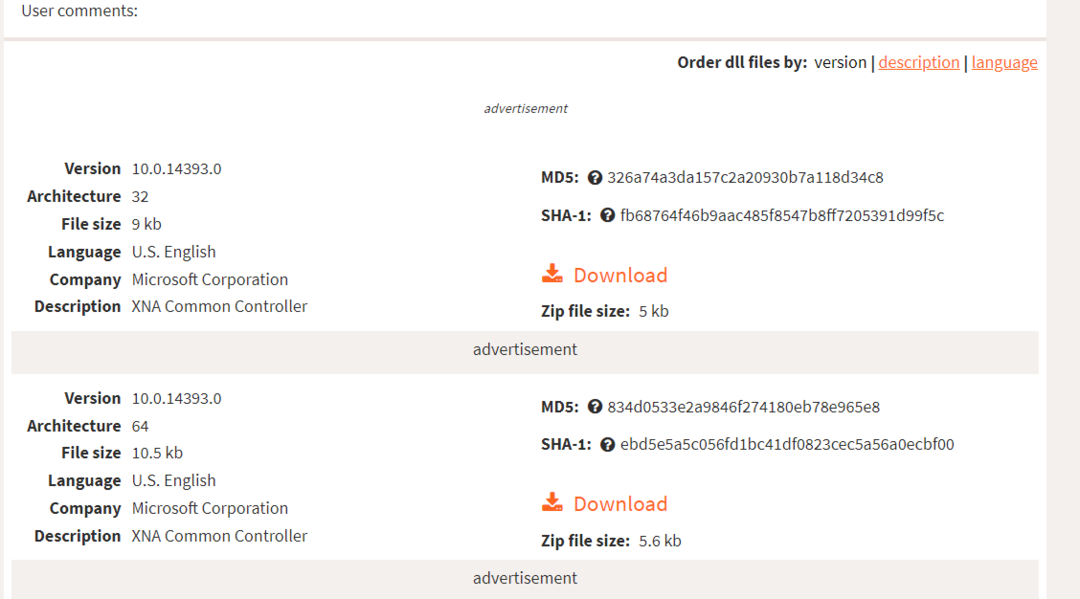
- Alternativ können Sie die DLL-Datei entweder in Ihre Systemverzeichnis, die sich in befindet C:\Windows\System32, oder verschieben Sie es bei einem 64-Bit-Prozessor nach C:\Windows\SysWOW64\.

- Starten Sie jetzt Ihren PC neu.
Überprüfen Sie vor dem Herunterladen unbedingt die Beschreibung der einzelnen Dateien, um den richtigen Prozessor (32-Bit oder 64-Bit) für Ihr System auszuwählen. Es ist auch ratsam, sich für die höchste Version zu entscheiden.
2. Installieren Sie die neueste Version von Microsoft DirectX
- Gehe zu Microsofts offizieller DirectX End-User Runtime Web Installer und klicken Herunterladen.

- Aktivieren Sie das Kontrollkästchen für keine weiteren Downloads oder ignorieren Sie es und klicken Sie auf Nein danke und weiter.
- Speichern Sie die Datei an einem bestimmten Ort auf Ihrem PC.
- Zur Installation der DirectX-Updates, Doppelklicken Sie auf die aufstellen Datei und befolgen Sie die Anweisungen auf dem Bildschirm, um die Installation abzuschließen.

Das Aktualisieren Ihres Microsoft DirectX ist eine der möglichen Möglichkeiten, den Fehler „Xinput9_1_0.dll fehlt“ zu beheben. Das DirectX-Installationspaket auf der offiziellen Download-Seite funktioniert für alle Windows-Versionen.
3. Führen Sie eine Systemdateiprüfung aus
- Drücken Sie die Fenster Schlüsselart Eingabeaufforderung, und klicken Sie auf Als Administrator ausführen.
- Geben Sie als Nächstes Folgendes ein und drücken Sie Eingeben:
sfc /scannen
- Wenn Sie fertig sind, starten Sie Ihren PC neu und prüfen Sie, ob der Fehler behoben ist.
Durch Ausführen der SFC-Scanner, hilft der Windows-Ressourcenschutz dabei, das Problem zu ermitteln und zu beheben.
Einige Benutzer haben jedoch Probleme mit der Eingabeaufforderung. Sie können unseren ausführlichen Leitfaden auf einsehen was zu tun ist, wenn Sie die Eingabeaufforderung nicht als Administrator ausführen können.
Als Alternative wird auch empfohlen, verifizierte Reparaturlösungen zu verwenden, die speziell entwickelt wurden, um DLL-Dateifehler zu beheben oder fehlende Dateien wie die Xinput9_1_0.dll zu finden.
4. Installieren Sie Visual C++ Redistributables neu
- Drücken Sie die Fenster drücken und auswählen Schalttafel. Klicken Sie im Menü auf Ein Programm deinstallieren.
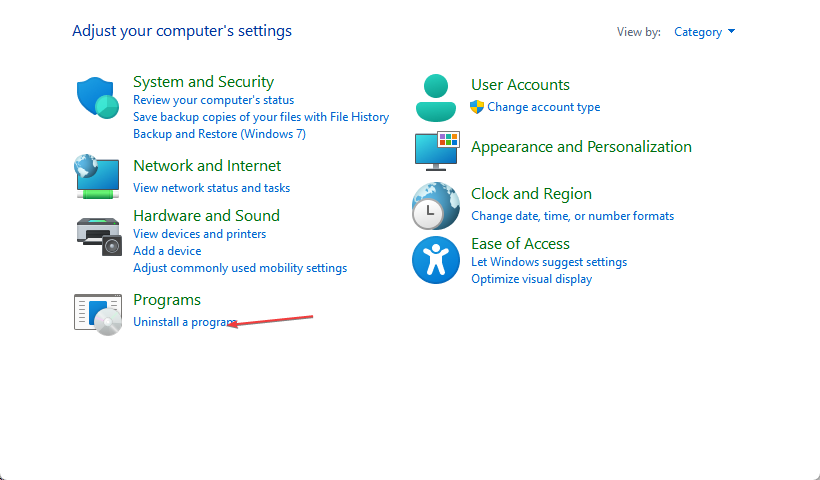
- Überprüfen Sie die Version von Microsoft Visual C++ Redistributable und klicken Sie auf deinstallieren.

- Rest deinstallieren Microsoft Visual C++ Redistributable.
- Als nächstes besuchen Sie die offizielle Microsoft-Website um eine ältere Version von herunterzuladen Visual C++ Redistributables.
- Führen Sie die Installationsdatei aus und installieren Sie sie auf Ihrem PC.
Einige Benutzer berichteten, dass dieser Schritt für sie funktioniert hat, also sollten Sie es auch versuchen. Wenn diese Methode jedoch nicht hilft, überprüfen Sie den nächsten Schritt.
- Fix: Der komprimierte (gezippte) Ordner ist ungültig
- DistributedCOM 10005-Fehler: Was ist das und wie wird er behoben?
- Adobe After Effects läuft langsam? 5 Möglichkeiten, es zu beschleunigen
5. Führen Sie eine Systemwiederherstellung durch
- Drücken Sie die Fenster + R Schlüssel, Typ rstui, und drücke Eingeben.
- Einmal die Systemwiederherstellung Fenster öffnet sich, klicken Sie auf Nächste fortfahren.

- Als nächstes wählen Sie die Wiederherstellungspunkt zu dem Sie zurückkehren möchten, und klicken Sie auf Nächste.

- Klicken Sie nun auf Beenden.
- Ihr PC wird nun neu gestartet und stellt sich auf den ausgewählten Wiederherstellungspunkt wieder her.
Ständig Wiederherstellungspunkt erstellen ist eine der Möglichkeiten, Ihre Daten zu schützen. Sie können dies als letzten Ausweg verwenden, um den Fehler Xinput9_1_0.dll zu beheben.
Unabhängig von der Ursache können die in diesem Artikel für das fehlende Problem Xinput9_1_0.dll zusammengestellten Lösungen sicher angewendet werden, um den Fehler auf Ihrem Windows-PC zu beheben.
Sie können auch unseren ausführlichen Leitfaden auf einsehen So beheben Sie fehlende DLL-Dateien und die Ursachen für Windows 10-Benutzer Für weitere Informationen.
Wenn Sie weitere Fragen zu diesem Handbuch haben, können Sie diese im Kommentarbereich hinterlassen.
Haben Sie immer noch Probleme?
GESPONSERT
Wenn die obigen Vorschläge Ihr Problem nicht gelöst haben, kann Ihr Computer schwerwiegendere Windows-Probleme haben. Wir empfehlen die Wahl einer All-in-One-Lösung wie z Festung um Probleme effizient zu beheben. Klicken Sie nach der Installation einfach auf die Anzeigen & Korrigieren Taste und dann drücken Reparatur starten.


